
Google Play Store ແມ່ນຮ້ານ app ທີ່ເປັນທາງການ ສຳ ລັບອຸປະກອນມືຖືທີ່ໃຊ້ Android OS. ນອກ ເໜືອ ໄປຈາກການ ນຳ ໃຊ້ຕົວຈິງ, ມັນສະ ເໜີ ເກມ, ຮູບເງົາ, ປື້ມ, ໜັງ ສືພິມແລະເພັງ. ບາງເນື້ອໃນສາມາດດາວໂຫລດໄດ້ໂດຍບໍ່ເສຍຄ່າ, ແຕ່ມັນຍັງມີບາງສິ່ງບາງຢ່າງທີ່ຕ້ອງຈ່າຍ ສຳ ລັບ, ແລະ ສຳ ລັບສິ່ງນີ້, ວິທີການຈ່າຍເງິນຄວນຖືກຜູກເຂົ້າໃນບັນຊີ Google ຂອງທ່ານ - ບັດທະນາຄານ, ບັນຊີມືຖືຫຼື PayPal. ແຕ່ບາງຄັ້ງທ່ານອາດຈະປະສົບກັບວຽກທີ່ກົງກັນຂ້າມ - ຄວາມຕ້ອງການທີ່ຈະເອົາວິທີການຈ່າຍເງິນທີ່ລະບຸໄວ້. ວິທີເຮັດແນວນີ້ຈະໄດ້ຮັບການປຶກສາຫາລືໃນບົດຂຽນຂອງພວກເຮົາມື້ນີ້.
ເບິ່ງເພີ່ມເຕີມ: ຮ້ານ app ທາງເລືອກ ສຳ ລັບ Android
ລົບວິທີການຈ່າຍເງິນໃນ Play Store
ບໍ່ມີສິ່ງໃດທີ່ສັບສົນໃນການຕັດບັດ ໜຶ່ງ (ຫລືຫລາຍຢ່າງ, ຖ້າມີ) ຂອງບັດທະນາຄານຫລືບັນຊີຈາກບັນຊີ Google ຂອງທ່ານ, ບັນຫາອາດຈະເກີດຂື້ນກັບການຄົ້ນຫາຕົວເລືອກນີ້ເທົ່ານັ້ນ. ແຕ່ວ່າ, ເນື່ອງຈາກຮ້ານຂາຍເຄື່ອງ ໝາຍ ຍີ່ຫໍ້ແມ່ນຄືກັນກັບໂທລະສັບສະມາດໂຟນແລະແທັບເລັດທັງ ໝົດ (ບໍ່ລວມທັງເຄື່ອງທີ່ລ້າສະ ໄໝ), ຄຳ ແນະ ນຳ ທີ່ ນຳ ສະ ເໜີ ຢູ່ຂ້າງລຸ່ມນີ້ສາມາດຖືວ່າເປັນສິ່ງທີ່ໃຊ້ທົ່ວໄປ.
ທາງເລືອກທີ 1: Google Play Store ໃນ Android
ແນ່ນອນ, Play Market ແມ່ນຖືກ ນຳ ໃຊ້ເປັນປະ ຈຳ ໃນອຸປະກອນ Android, ສະນັ້ນມັນສົມເຫດສົມຜົນວ່າວິທີທີ່ງ່າຍທີ່ສຸດໃນການ ກຳ ຈັດວິທີການຈ່າຍເງິນແມ່ນຜ່ານແອັບພລິເຄຊັນມືຖື. ນີ້ແມ່ນເຮັດດັ່ງຕໍ່ໄປນີ້:
- ເປີດຕົວ Google Play Store, ເປີດເມນູຂອງມັນ. ເພື່ອເຮັດສິ່ງນີ້, ປາດສາມເສັ້ນດ່າງທາງນອນຢູ່ເບື້ອງຊ້າຍຂອງເສັ້ນຄົ້ນຫາຫຼືເລື່ອນຈາກຊ້າຍຫາຂວາເທິງ ໜ້າ ຈໍ.
- ໄປທີ່ພາກ "ວິທີການຈ່າຍເງິນ", ແລະຫຼັງຈາກນັ້ນເລືອກເອົາ "ການຕັ້ງຄ່າການ ຊຳ ລະຂັ້ນສູງ".
- ຫລັງຈາກດາວໂຫລດສັ້ນໆ, ໜ້າ ເວັບໄຊທ໌ຂອງ Google, ສ່ວນ G Pay ຂອງມັນ, ຈະຖືກເປີດໃນ browser ທີ່ໃຊ້ເປັນ browser ຕົ້ນຕໍ, ເຊິ່ງທ່ານສາມາດຄຸ້ນເຄີຍກັບທຸກໆບັດແລະບັນຊີທີ່ກ່ຽວຂ້ອງກັບບັນຊີ.
- ເລືອກວິທີການຈ່າຍເງິນຂອງທ່ານທີ່ທ່ານບໍ່ຕ້ອງການອີກຕໍ່ໄປ, ແລະແຕະໃສ່ແຜ່ນຈາລຶກ ລົບ. ຢືນຢັນຄວາມຕັ້ງໃຈຂອງທ່ານໃນ ໜ້າ ຕ່າງທີ່ເປີດຂື້ນໂດຍການກົດປຸ່ມທີ່ມີຊື່ດຽວກັນ.
- ບັດ (ຫລືບັນຊີ) ທີ່ທ່ານເລືອກຈະຖືກລຶບອອກ.

ອ່ານຍັງ: ວິທີການຕິດຕັ້ງ Google Play Store ໃນອຸປະກອນ Android




ເຊັ່ນດຽວກັນກັບການ ສຳ ພັດ ໜ້າ ຈໍຂອງອຸປະກອນມືຖືຂອງທ່ານ, ທ່ານສາມາດລຶບວິທີການຈ່າຍເງິນໃນ Google Play Store ທີ່ທ່ານບໍ່ຕ້ອງການອີກຕໍ່ໄປ. ຖ້າບາງເຫດຜົນທີ່ທ່ານບໍ່ມີໂທລະສັບສະມາດໂຟນຫລືແທັບເລັດທີ່ມີ Android ຢູ່ໃນມື, ກວດເບິ່ງສ່ວນຕໍ່ໄປຂອງບົດຂຽນຂອງພວກເຮົາ - ທ່ານສາມາດແກ້ໄຂບັດຫຼືບັນຊີຈາກຄອມພິວເຕີ້.
ທາງເລືອກທີ 2: ບັນຊີ Google ໃນ browser
ເຖິງວ່າຈະມີຄວາມຈິງທີ່ວ່າທ່ານບໍ່ພຽງແຕ່ສາມາດເຂົ້າໄປເບິ່ງ Google Play Store ຈາກ browser ເທົ່ານັ້ນ, ແຕ່ຍັງຕິດຕັ້ງໂປແກຼມທີ່ເຕັມໄປດ້ວຍແບບສະບັບທີ່ມີຢູ່ໃນຄອມພິວເຕີ້ຂອງທ່ານ, ເພື່ອ ກຳ ຈັດວິທີການຈ່າຍເງິນ, ທ່ານແລະຂ້ອຍ ຈຳ ເປັນຕ້ອງເຂົ້າເບິ່ງບໍລິການເວັບທີ່ແຕກຕ່າງກັນຫມົດຂອງບໍລິສັດດີ. ຕົວຈິງແລ້ວ, ພວກເຮົາຈະໄປບ່ອນດຽວກັນບ່ອນທີ່ພວກເຮົາໄດ້ຮັບຈາກອຸປະກອນມືຖືເມື່ອເລືອກສິນຄ້າ "ການຕັ້ງຄ່າການ ຊຳ ລະຂັ້ນສູງ" ໃນຂັ້ນຕອນທີສອງຂອງວິທີການທີ່ຜ່ານມາ.
ອ່ານອີກ:
ວິທີການຕິດຕັ້ງ Play Market ໃນ PC
ວິທີການເຂົ້າເຖິງ Play Store ຈາກຄອມພິວເຕີ້
ໝາຍ ເຫດ: ເພື່ອປະຕິບັດຂັ້ນຕອນຂ້າງລຸ່ມນີ້ໃນເວັບບຼາວເຊີທີ່ໃຊ້ໃນຄອມພິວເຕີ້, ທ່ານຕ້ອງເຂົ້າສູ່ລະບົບບັນຊີ Google ດຽວກັນທີ່ໃຊ້ໃນອຸປະກອນມືຖື. ວິທີການເຮັດສິ່ງນີ້ໄດ້ຖືກອະທິບາຍໄວ້ໃນບົດຂຽນແຍກຕ່າງຫາກໃນເວັບໄຊທ໌ຂອງພວກເຮົາ.
ໄປທີ່ສ່ວນບັນຊີຂອງ Google
- ໃຊ້ລິ້ງຂ້າງເທິງເພື່ອໄປທີ່ ໜ້າ ທີ່ພວກເຮົາສົນໃຈຫລືເປີດມັນເອງ. ໃນກໍລະນີທີສອງ, ຢູ່ໃນບໍລິການໃດ ໜຶ່ງ ຂອງ Google ຫຼືຢູ່ໃນ ໜ້າ ຫຼັກຂອງເຄື່ອງຈັກຊອກຫານີ້, ກົດປຸ່ມ Google Apps ແລະໄປທີ່ຫົວຂໍ້ "ບັນຊີ".
- ຖ້າ ຈຳ ເປັນ, ເລື່ອນ ໜ້າ ທີ່ເປີດ.

ໃນຕັນ ການຕັ້ງຄ່າບັນຊີ ໃຫ້ຄລິກໃສ່ລາຍການ "ການຈ່າຍເງິນ". - ຖັດໄປກົດໃສ່ພື້ນທີ່ທີ່ ໝາຍ ໃນຮູບຂ້າງລຸ່ມນີ້ - "ກວດເບິ່ງວິທີການຈ່າຍເງິນຂອງທ່ານກັບ Google".
- ໃນບັນຊີລາຍຊື່ຂອງບັດແລະບັນຊີທີ່ຖືກສົ່ງ (ຖ້າມີຫຼາຍກວ່າ ໜຶ່ງ ໃບ), ໃຫ້ຊອກຫາບັດທີ່ທ່ານຕ້ອງການລຶບແລະກົດທີ່ປຸ່ມເຊື່ອມຕໍ່ທີ່ກົງກັນ.
- ຢືນຢັນຄວາມຕັ້ງໃຈຂອງທ່ານໃນ ໜ້າ ຕ່າງທີ່ກົດຂື້ນໂດຍການກົດປຸ່ມອີກຄັ້ງ ລົບ.




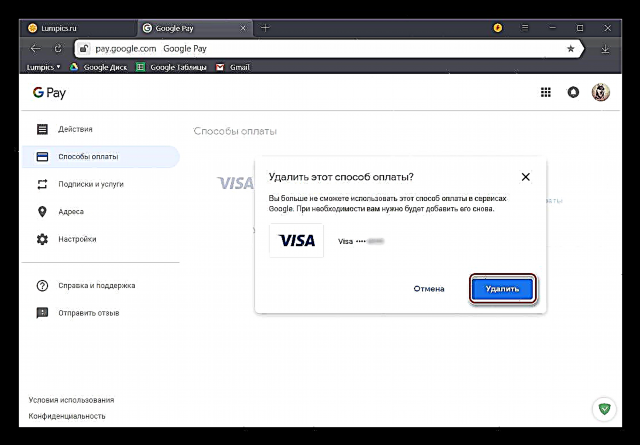
ວິທີການຈ່າຍເງິນຂອງທ່ານຈະຖືກລຶບອອກຈາກບັນຊີ Google ຂອງທ່ານ, ນັ້ນ ໝາຍ ຄວາມວ່າມັນຈະຫາຍໄປຈາກ Play Store. ເຊັ່ນດຽວກັບກໍລະນີຂອງແອັບພລິເຄຊັນມືຖື, ໃນພາກດຽວກັນທ່ານສາມາດເພີ່ມບັດທະນາຄານ ໃໝ່, ບັນຊີມືຖືຫຼື PayPal ເພື່ອເຮັດການສັ່ງຊື້ຢູ່ໃນຮ້ານ virtual.
ເບິ່ງຕື່ມອີກ: ວິທີການເອົາບັດອອກຈາກ Google Pay
ສະຫຼຸບ
ຕອນນີ້ທ່ານຮູ້ວິທີການລຶບວິທີການຈ່າຍເງິນທີ່ບໍ່ ຈຳ ເປັນອອກຈາກ Google Play Market ທັງໃນໂທລະສັບສະຫຼາດຫລືແທັບເລັດທີ່ມີ Android ແລະໃນຄອມພີວເຕີ້. ໃນແຕ່ລະທາງເລືອກທີ່ພວກເຮົາໄດ້ພິຈາລະນາ, ສູດການຄິດໄລ່ຂອງການກະ ທຳ ແມ່ນແຕກຕ່າງກັນເລັກນ້ອຍ, ແຕ່ມັນບໍ່ສາມາດຖືກເອີ້ນວ່າສັບຊ້ອນ. ພວກເຮົາຫວັງວ່າເອກະສານນີ້ຈະເປັນປະໂຫຍດແກ່ທ່ານແລະຫຼັງຈາກອ່ານມັນບໍ່ມີ ຄຳ ຖາມຫຍັງເລີຍ. ຖ້າມີ, ຫຼັງຈາກນັ້ນຍິນດີຕ້ອນຮັບ ຄຳ ເຫັນ.













